為啥說PPT卡爆了的鍋得你來背呢?因為90%以上PPT卡的原因,都是因為PPT的設置問題,而這些都是你自己的手做的,不讓你背讓誰背?(剩下10%是電腦配置的鍋……)

小編彙總了一批PPT卡頓的問題,其中絕對有你遇到的那一個,所以趕緊的,去get下解決方法吧。
打開PPT,首先看到的不是PPT頁面而是下面這個畫面……你還不知道問題出在哪裡嗎?【加載項】太多了!電腦上安裝的PPT插件、錄屏工具、PDF閱讀器,都會被加載到PPT中來。如果不關掉這些加載項,每次啟動PPT都會把這些程序跟着啟動一次,想不卡都難了。

關掉加載項的方法在這裡:打開PPT後點擊【文件】,再點擊【選項】,彈窗中找到【加載項】,點擊最下面的【轉到】,在新彈出的窗口中将平時不經常使用的加載項取消勾選。比如說,插件保留一個就行了,日常工作真的不用那麼多插件。
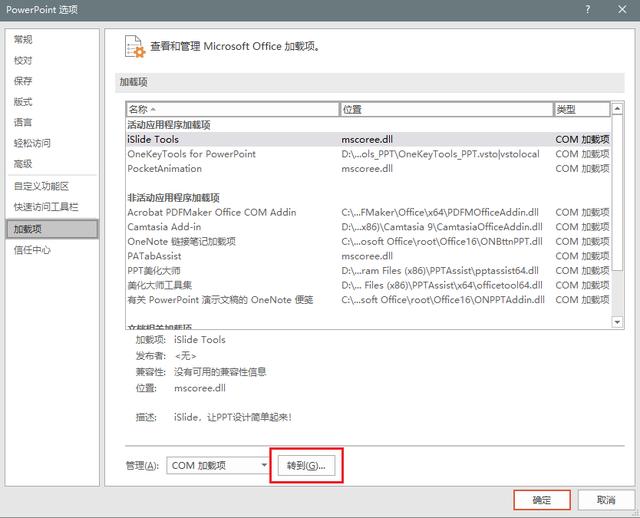

用PPT的過程中很卡,除了電腦開了太多程序之外,最有可能的原因是設置的【自動保存】間隔太短。所以直接到【文件】-【選項】-【保存】中找到這個選項,把時間間隔設置得長一點,看看問題是不是就解決了?
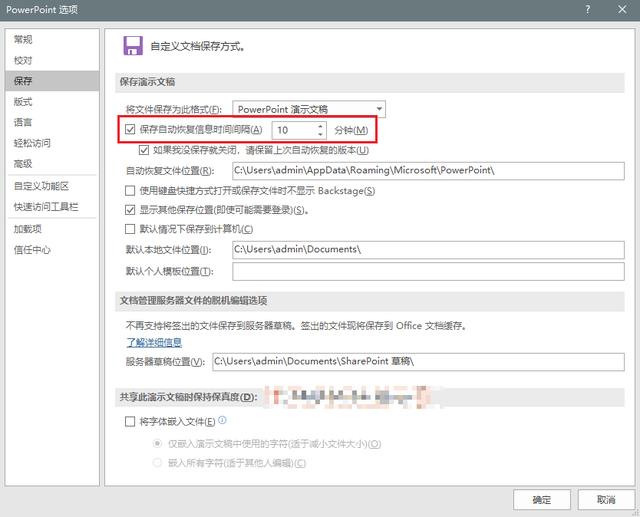
PPT文件太大,也會造成PPT的卡頓。可以通過下面這兩個設置,把PPT的體積給降降。
第一個設置是【保存】中的【字體嵌入】。取消勾選之後文檔的字體文件就不會保存到PPT文件中了,體積會縮上不少。

第二個設置是【高級】中的【不壓縮圖像】。文檔中的圖片數量比較多的話,取消勾選之後體積會發生很大的變化哦。不過這個選項是不可逆的,就是一旦被壓縮了質量的圖片,在文檔中就沒法回到最開始的畫質了,所以慎用!

要解決PPT卡頓的問題,還得從上面這些設置入手。隻要把這些設置都弄好了,PPT運行起來就是666呀~
最後再給大家分享一個提高效率的小技巧【自定義功能區】。
PPT的選項卡和快捷方式,都能根據自己的使用習慣去制定,就像下圖展示的兩張選項卡截圖,将平時不用的選項卡隐藏起來,整個界面會更加簡潔,也更方便找到要用的工具。
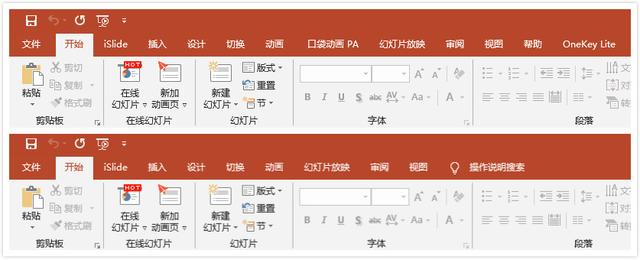
這個設置要到【文件】-【選項】-【自定義功能區】裡面去弄。在右邊展示的這一列選項卡中,把平時不怎麼用的那些取消勾選了就行。

PPT内的快捷方式也能進行自定義,就是下圖框出的這個地方。

同樣是在【文件】-【選項】中,找到【快捷訪問工具欄】,在左邊的【常用命令】中找到要添加的那個,選中後點擊添加到右邊框中就搞定了。

上面分享的技巧都看懂了嗎?看不懂的話可以在評論區留言,小編看到馬上回複~
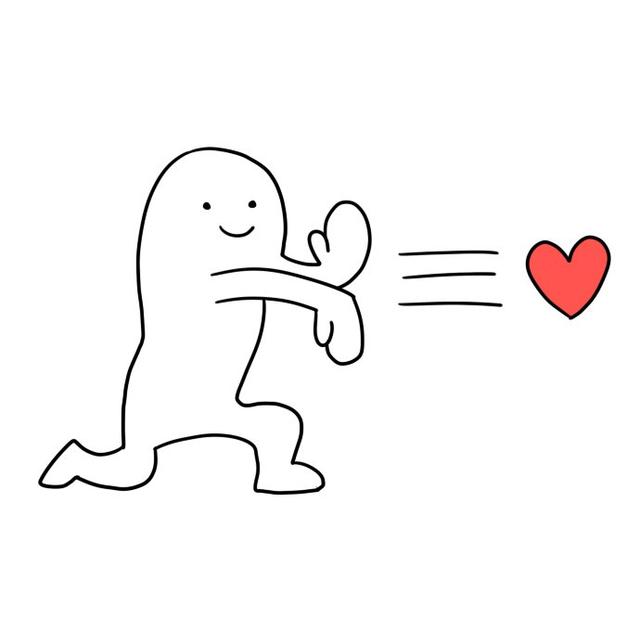
更多精彩资讯请关注tft每日頭條,我们将持续为您更新最新资讯!




